
时间:2021-07-27 15:46:51 来源:www.win10xitong.com 作者:win10
现在在我们不管是在工作还是在娱乐的时候,都离不开电脑,使用得越多,遇到的问题就越多,比如win10无线图标怎么固定任务栏的问题。win10无线图标怎么固定任务栏这样的不常见的问题,还真把一些大神给弄懵了。那么这个win10无线图标怎么固定任务栏问题该如何才能处理呢?方法肯定是有的,小编今天想到一个解决的思路:1.首先我们点击最下方的开始菜单;在弹出的窗口中点击设置;2.在弹出的界面中点击个性化就简简单单的解决了。下面小编就和大家一起来看看win10无线图标怎么固定任务栏的详尽操作手法。
Win10无线图标修复任务栏方法:
1.首先,我们点击底部的开始菜单;在弹出窗口中点击设置;
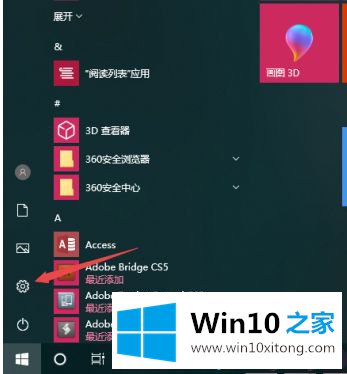
2.在弹出的界面中点击个性化;
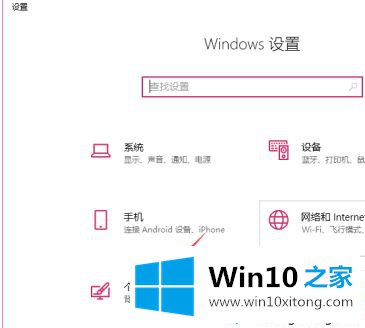
3.然后点击左边的任务栏;点击右侧的“任务栏上显示哪些图标”;

4.找到网络选项,将网络右侧的开关向右滑动;之后开关会显示“ON”状态;
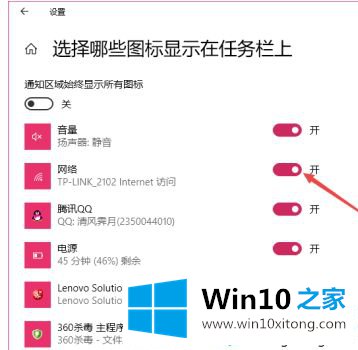
以上是固定任务栏上win10无线图标的方法。不懂的用户可以在顶部查看,希望对大家有帮助。
上面的教程结合了截图给大家详细的说了win10无线图标怎么固定任务栏的详尽操作手法,通过上面小编介绍的方法很简单的操作一下,即可解决这个问题。